- Bibliothèque
- Moulins - Médiathèque communautaire - Patrimoine
- Bibliothèque
- Moulins - Médiathèque communautaire - Patrimoine
- Catégorie
- Mode d'emploi
Pour consulter les documents numérisés, il extise deux possibilités de navigation :
1. La recherche simple
Pour trouver un document numérisé précis ou effectuer une recherche thématique, rendez-vous dans la partie « Rechercher... » qui se trouve à gauche de l’écran :
- Cliquez dans le champ de recherche et saisissez un ou plusieurs mots,
- Choisir "Patrimoine numérisé" dans type de document
- Choisir "Méd. Moulins Co Patrim." dans "Site"
- Puis cliquez sur OK.
Pour entrer davantage de critères de sélection, vous pouvez utiliser la "Recherche avancée".
2. La navigation thématique
Cette méthode de navigation vous invite à sélectionner parmi les manuscrits ou les imprimés les thèmes qui vous intéressent :
- Les manuscrits sont classés suivant leur siècle de création
- Les impimés sont regroupés par thèmes
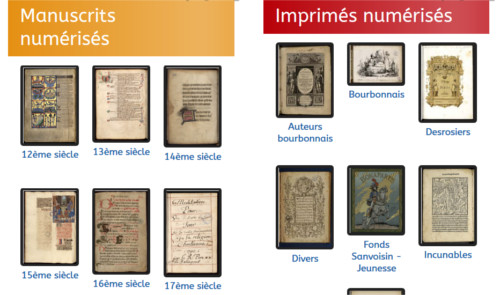
 Accueil
Accueil Infos pratiques
Infos pratiques Animations
Animations
















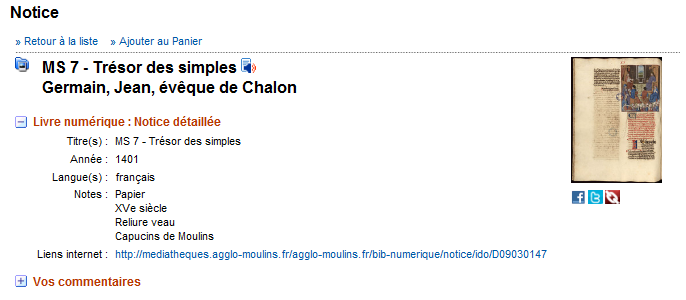
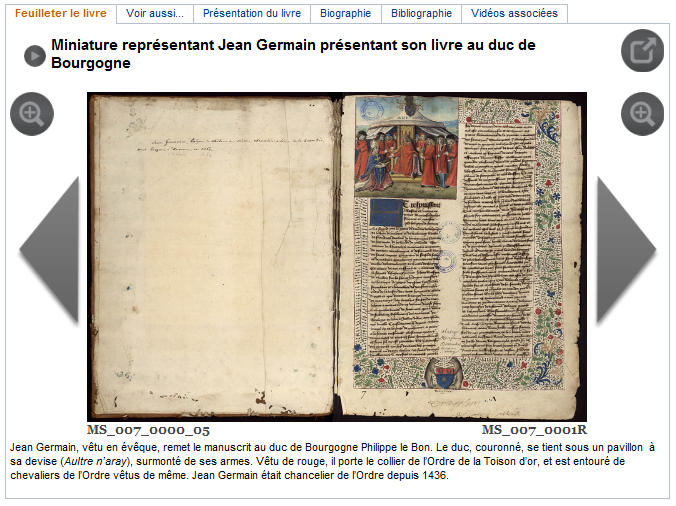
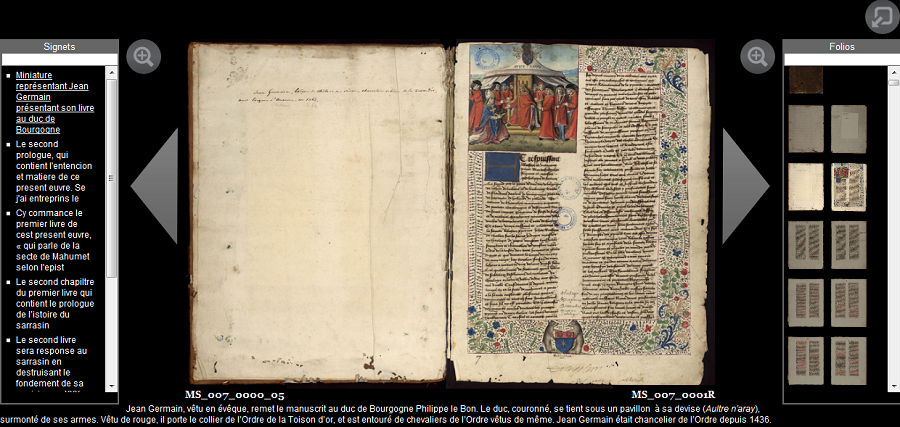


 Place Maréchal de Lattre de Tassigny
Place Maréchal de Lattre de Tassigny